Demo ini mengasumsikan Anda sudah login ke cPanel
Sekarang mari kita pelajari cara mengatur tugas cron
1) Klik ikon Pekerjaan Cron
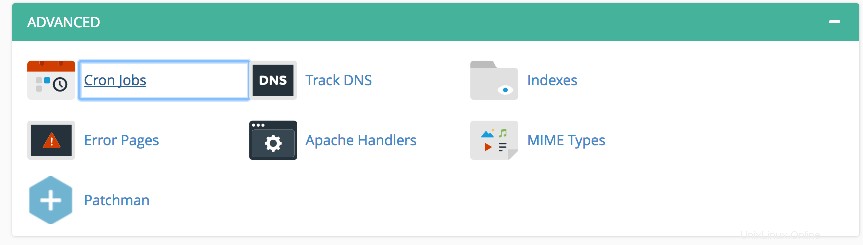
2) Masukkan alamat email tempat Anda ingin mengirimkan hasil pekerjaan cron setelah setiap kali dijalankan
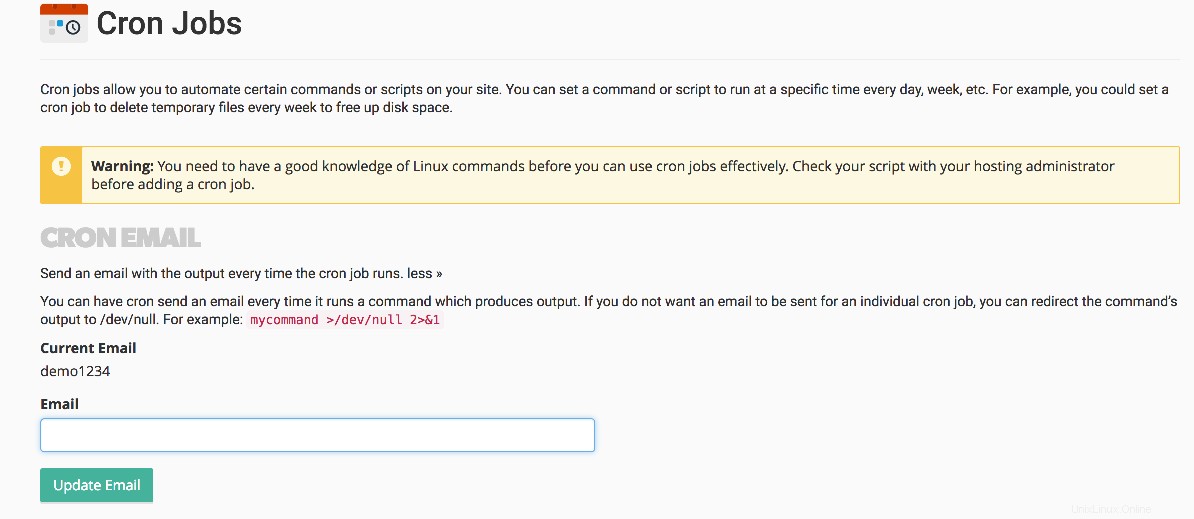
3) Sekarang Anda harus menentukan dengan tepat kapan dan seberapa sering Anda ingin cron job dijalankan. Ini menjadi lebih mudah dengan menggunakan salah satu pengaturan yang telah ditentukan sebelumnya atau umum
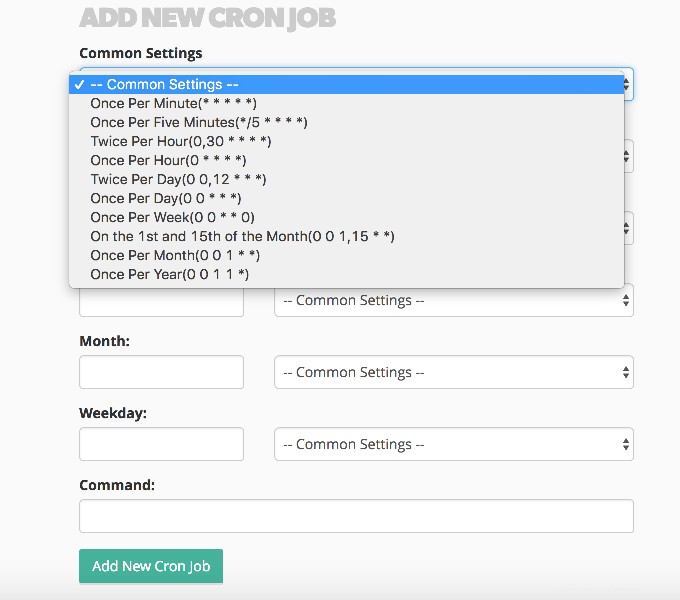
Perhatikan bahwa dengan memilih pengaturan umum, semua bidang terisi secara otomatis. Ini juga membantu Anda memahami arti setiap bidang
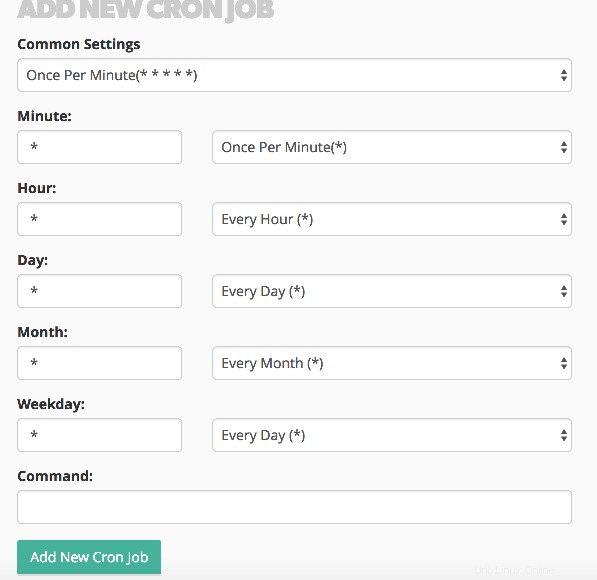
4) Ayo pilih Seminggu sekali
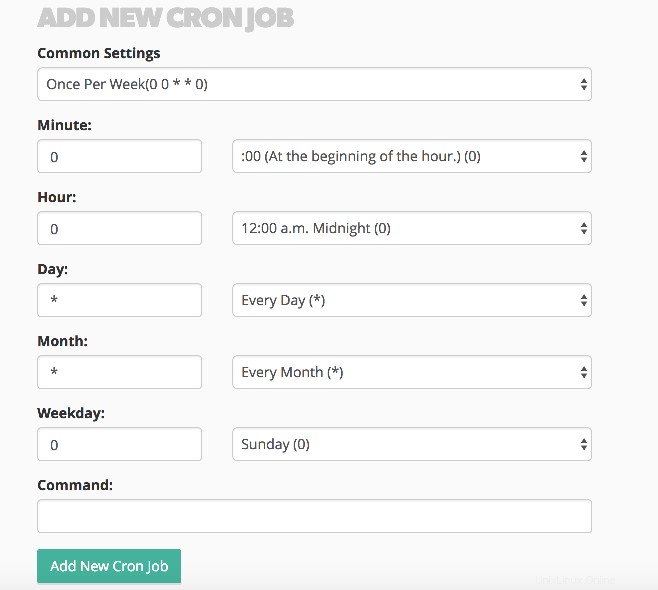
5) Selanjutnya, masukkan perintah skrip yang ingin Anda jalankan, termasuk path (dari root). Jika Anda menggunakan hosting bersama - tambahkan bagus -n 15 ke awal. Ini memastikan bahwa server memberikan cron prioritas yang lebih rendah daripada proses sistem penting, membantu menjaga stabilitas dan waktu kerja server.
Ingatlah untuk menambahkan "nice -n 15" di awal perintah Anda!
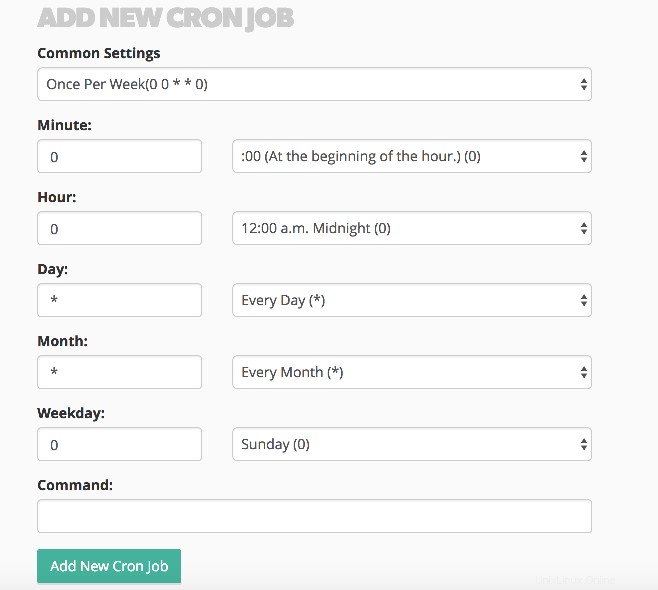
6) Jika sudah siap, klik Tambahkan Pekerjaan Cron Baru
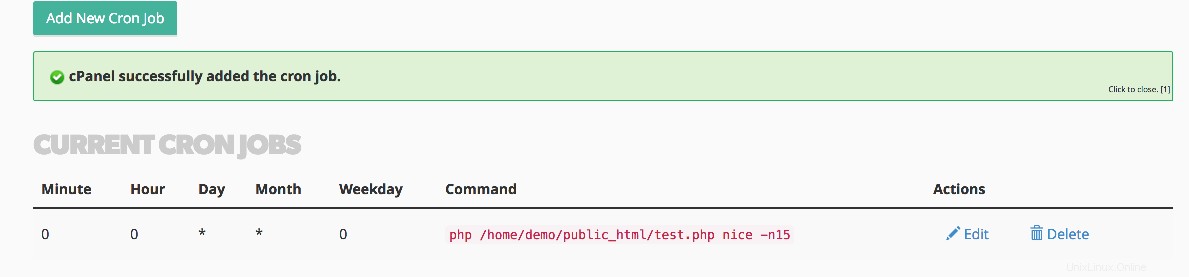
Itu dia! Pekerjaan cron telah diatur seperti yang Anda lihat di sini. Anda dapat membuat tugas cron tambahan, dan mengedit atau menghapus yang sudah ada
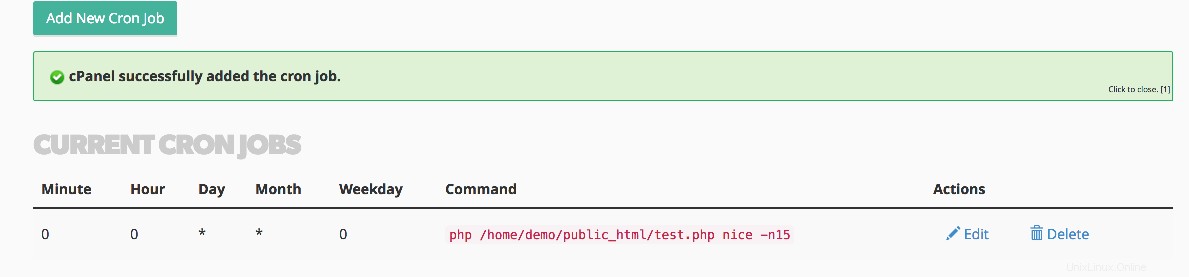
Ini adalah akhir dari tutorial. Anda sekarang tahu cara mengatur pekerjaan cron di cPanel